スマートフォンやモバイルデバイスを自宅のWi-Fiネットワークやお気に入りのコーヒーショップに接続したいと思ったことはありますか?今日は、iPhone、iPod Touch、AndroidデバイスでWi-Fiに接続する方法を見ていきます。
iPhone / iPod Touch
注:iPhoneOSのバージョン4.0を使用しています
iPhoneまたはiPodTouchの設定アイコンを見つけて選択します。
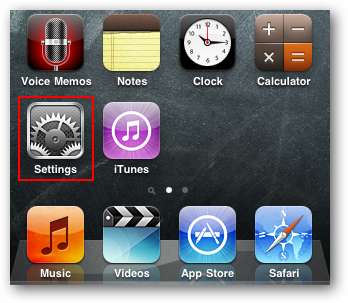
[設定]メニューから[Wi-Fi]を選択します。
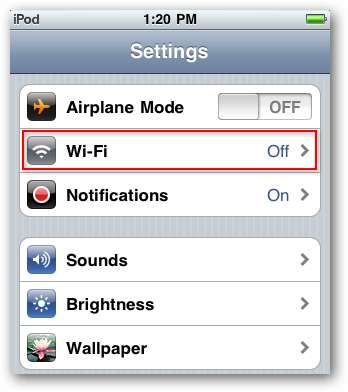
Wi-Fi設定が現在オフに設定されている場合は、それをタップしてWi-Fiアクセスをオンに切り替えます。
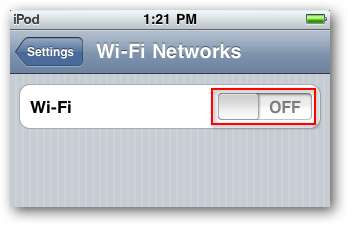
Wi-Fiを有効にすると、利用可能なネットワークが下に表示されます。暗号化されたネットワークでは名前の右側に南京錠が表示されますが、「オープン」ネットワークでは表示されません。タップして、参加するネットワークを選択します。

パスワードが必要なネットワークを選択すると、パスワードの入力を求められます。パスワードを入力し、[参加]を選択します。
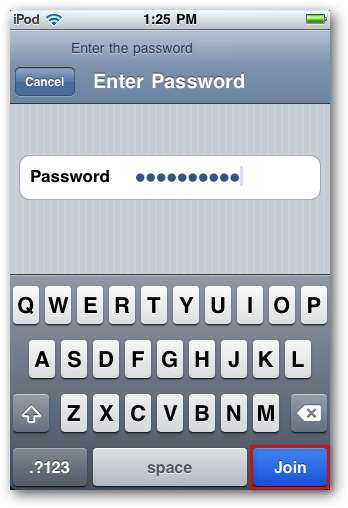
接続すると、ネットワークSSIDが青色で表示され、横にチェックマークが付きます。

SSIDが非表示のネットワークに接続するには、[その他]を選択します。
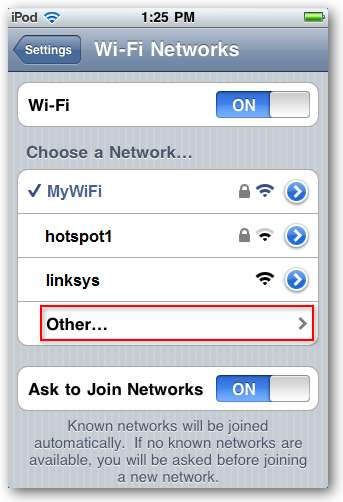
SSID、セキュリティの種類、パスワードを知っている必要があります。その情報を入力し、[参加]を選択します。
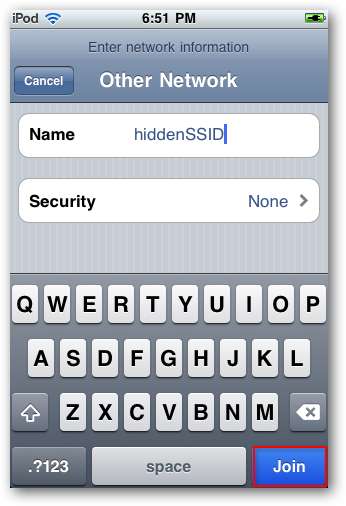
これで、お気に入りのすべてのWebサイトを参照し、Wi-Fiネットワーク上の他のデバイスに接続できます。

アンドロイド
注:例ではAndroid2.1を使用しています。
Androidデバイスで、[設定]アイコンを選択します。
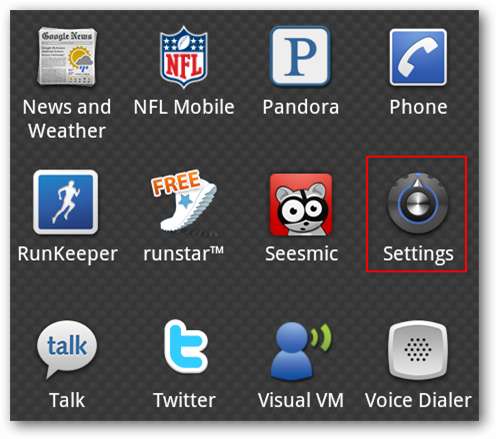
[設定]で、[ワイヤレスとネットワーク]を選択します。
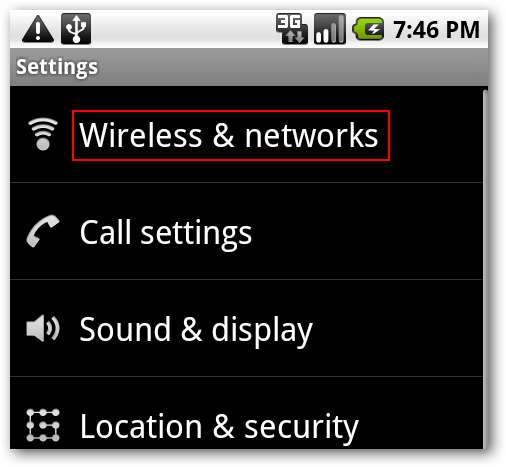
次に、Wi-Fi設定を選択します。
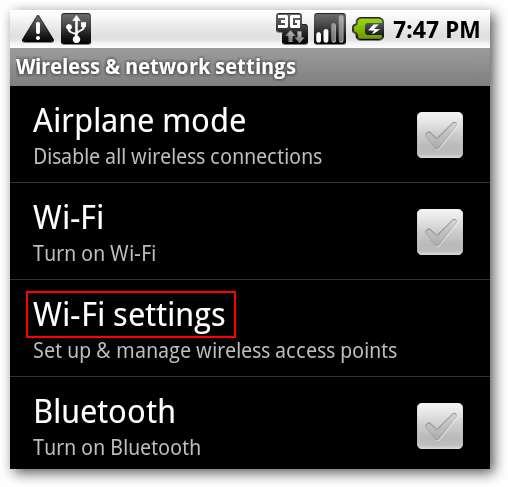
Wi-Fiがまだオンになっていない場合は、Wi-Fiのチェックマークをタップしてオンにします。 Wi-Fiが有効になっている場合、利用可能なSSIDが下に表示されます。暗号化されたネットワークは、南京錠のアイコンで示されます。接続するネットワークを選択します。

パスワードで保護されている場合は、パスワードを入力して[接続]を選択します。
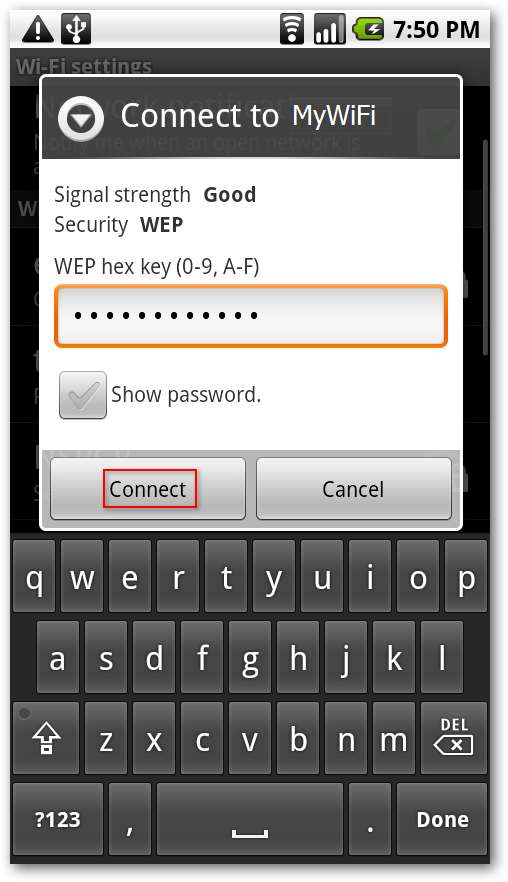
これで、ネットワークに接続していることがわかります。
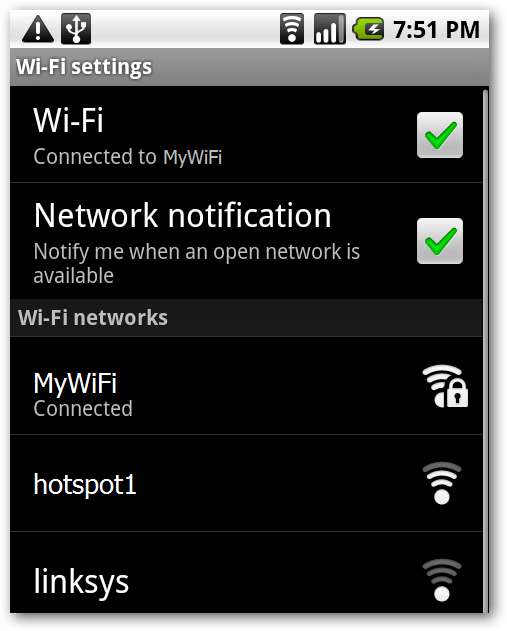
SSIDが非表示のWi-Fiネットワークに接続するには、設定から[Wi-Fiネットワークの追加]を選択します。
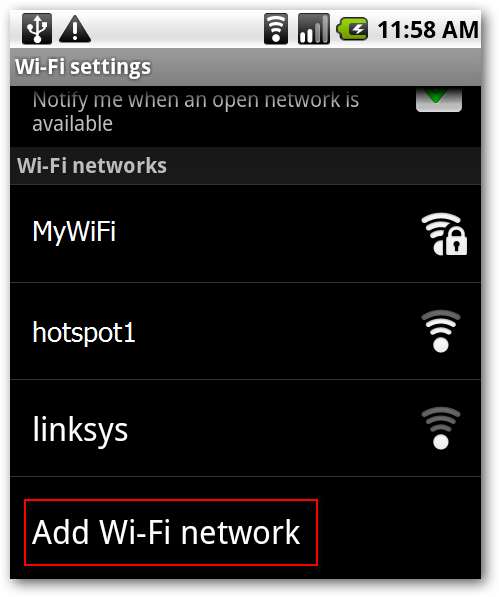
次に、SSIDとパスワードを手動で入力し、ネットワークセキュリティの種類を選択します。終了したら[保存]を選択します。

これで、Wi-Fiルーターを介してWebを閲覧したり、他のネットワークデバイスに接続したりできます。
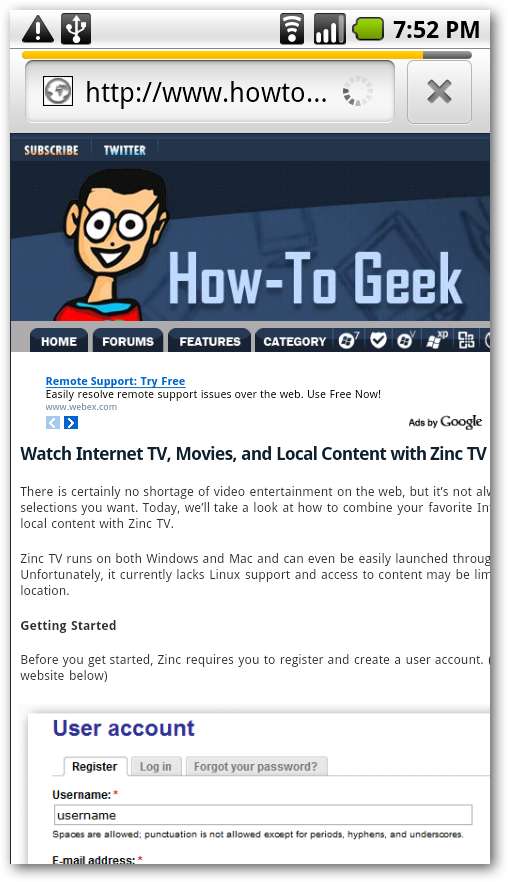
結論
Wi-Fiに接続して他のデバイスと通信する場合でも、スマートフォンのデータ使用量を節約する場合でも、iPhone、iPod Touch、またはAndroidスマートフォンで簡単に行うことができます。






